Sfaturi utile pentru CorelDraw
1. Cum să duplicat pagini menținând în același timp structura straturilor?
În Corele au pagini utile ale funcției de copiere în întregime. Acest lucru este util în cazurile în care aveți nevoie pentru a plasa unul și același obiect pe pagini diferite (probabil cu modificări în viitor). De exemplu, atunci când se imprimă 10 bucăți de certificate sau diplome, care se schimbă doar numele, dar totul altceva rămâne neschimbat.
Faceți clic pe View> Page Sorter View
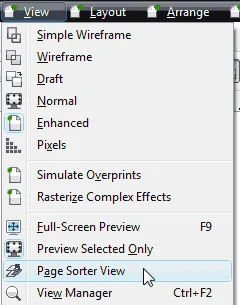
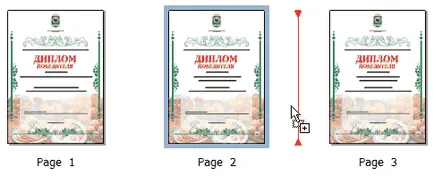
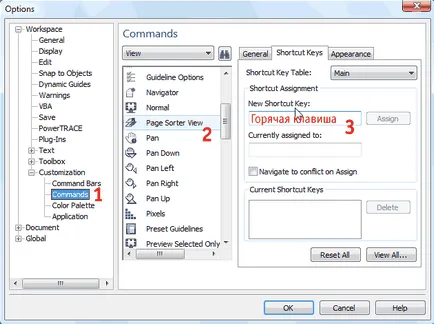
2. Cum se ascunde săgețile care apar atunci când editarea unui instrument de curbă formă (Form, F10)?
În mod implicit de editare Corele curbe însoțite de indicatorii de direcție ale curbei. Uneori, ele sunt prevenite cât mai aproape noduri în sine.
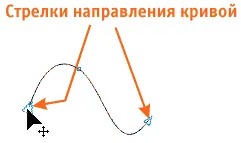
acestea sunt curățate foarte ușor. De asemenea, la fel ca în consiliul anterior trece prin Instrumentul> Opțiuni, etc. Spațiu de lucru> Editare și elimina cel mai mic bifați Afișați direcția curbă la editarea. Toate săgețile nu mai sunt afișate.
3. Cum se setează proprietățile implicite ale noilor obiectele create?
1. Pentru a seta culoarea implicită pentru obiectele doar să faceți clic pe butonul stâng al mouse-ului pe orice culoare din paleta de culori sau pe o cruce (pentru a elimina culoarea).
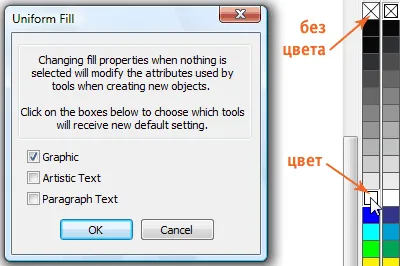
Ieși fereastra în care necesitatea de a verifica pentru orice obiectele pe care le aplica aceste setări (pentru grafică, text sau ambele).
2. Pentru a atribui sau elimina conturul (de exemplu, dacă va apărea imediat cu obiectul sau nu), precum și grosimea acestuia, faceți clic pe instrumentul Schiță Pen.
Și apoi alegeți grosimea sau complet fără (nr Schiță). După apăsarea din nou vyskochet fereastra anterioară cu casetele de selectare de destinație. Apăsați OK.
3. Pentru a seta culoarea contur și faceți clic dreapta pe orice culoare din paleta de culori. Din nou, o fereastră cu casetele de selectare și OK.
4. Aceeași pași se aplică pentru font. Pentru a seta fontul implicit pentru a fi înlocuit atunci când tastați, apăsați instrumentul Font. Și după apăsarea nu va selecta imediat un font din lista Font. Apoi bifați pe textul artistic și OK. Am pus fontul Arial.
4. Cât de repede se poate amesteca o culoare din paleta?
Aproape întotdeauna cazul în care este disponibil în paleta de culori implicită nu este suficientă și are nevoie de o anumită culoare mixt. Pentru a nu merge de fiecare dată într-un docher Umple Există două modalități ușoare:
1. Selectați un obiect scufundat, butonul stâng al mouse-ului, țineți apăsat în oricare dintre culorile de pe paleta. deschide imediat o fereastra pentru opțiuni suplimentare de culoare.
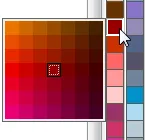
5. Cum salvez o imagine din Corel Draw, nu-l exportatoare?
Dacă trebuie să se retragă din Korela construit în ea o imagine, păstrând setările inițiale, faceți clic pe butonul din dreapta al mouse-ului pe imagine și pentru a găsi Save As Bitmap. În acest caz, va continua în forma în care a fost importat în Corel. Dacă faci export, imaginea va primi setările care se aplică pentru al Corel, astfel încât acestea vor fi diferite.
Sau care utilizează împreună cu CorelDraw și Corel Photo-Paint, subliniind imaginea, faceți clic pe panoul superior și Bitmap din Fotopeynta Edit face salva imaginea sau ca export.
6. Când se utilizează instrumentul „Pipetă“?
Este necesar să se elemente de culoare sau font a fost similar cu culoarea de fundal fotografie, sau se amestecă culoarea individuale și doriți să fie repetată în alte elemente, dar de fiecare dată CMYK valori unitate cifre sau RGB lene? Apoi, instrument de pipetă doar pentru această ocazie.
Vino la fereastra> Dockers> Color. Selectați instrumentul și faceți clic pe culoarea dorită (cum ar fi o fotografie) și docher de culoare va fi amintit. Selectați obiectul și faceți clic pe docher Knock Fill. Acesta este umplut cu culoarea selectată.
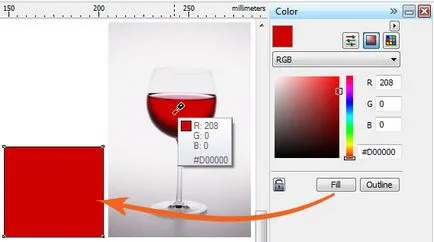
Aplicați culoarea pentru toate celelalte obiecte, precum și instrumente de umplere și interactive Mesh umplere. Mai mult culoarea rezultată poate fi aplicat pe conturul obiectelor prin apăsarea butonului din dreapta Fill Contur.
7. Cum de a elimina o cantitate mai mare de site-uri?
Știi că începând cu versiunea X3 Corel Draw poate curăța automat un număr mare de noduri suplimentare în liniile de obiecte? Ele apar adesea atunci când conversia de fonturi curbe (Ctrl + Q). Cele mai multe dintre aceste site-uri nu controlează, ele inhibă în mod semnificativ cererile și de a crește greutatea fișierului. De exemplu, se deplasează în curbele cysite.ru font inscripție, am descoperit că acesta cuprinde cât mai multe 244 unitate (versiune superioară).
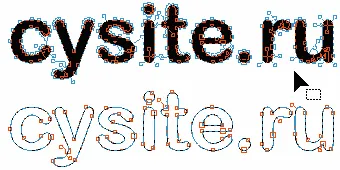
Reduceți numărul de noduri este foarte simplu. Ia instrumentul Shape, și în acest mod, la partea superioară a panourilor clic pentru a selecta toate nodurile.
Apoi, puteți utiliza cursorul și deplasându-l spre dreapta pentru a reduce numărul de noduri, sau doar să faceți clic pe butonul Reduc Nodurile și programul va reduce automat numărul. După aplicarea instrumentului numărul de noduri a scăzut imediat la 68, în care vizual nu este afișată distorsionat.
obiecte de copiere în Corel Draw este la fel de simplu ca în ilustrator, dar un pic diferit. Voi vorbi despre 4 metode de a copia rapid:
1. selectați un obiect, faceți clic pe butonul din dreapta al mouse-ului pe el și țineți pus deoparte.
2. Acum, face opusul, butonul stânga al mouse-ului apuca obiect și țineți-l, pune deoparte (nu poate lua).
Și în acest moment, în timp ce țineți apăsată stânga, apăsați tasta soft din dreapta și eliberați ambele. Făcând clic pe obiectul din dreapta este copiat. La prima vedere acest lucru pare complicat și incomod, dar aceasta este metoda am folosit pentru a utiliza în lucrare. Când te obișnuiești, aceasta se face foarte repede.
3. Ei bine, cel mai simplu mod pentru cei care nu avea grijă de cei doi de sus. Pur și simplu selectați obiectul și apăsați pe tasta „+“ de pe tastatură - obiectul este copiat și suprapus peste cel vechi.
Selectați obiectul dorit în fanta din dreapta indică numărul de copii, direcția de copiere. De mai sus este posibil să se specifice spațiul dintre exemplarele H orizontale și verticale V.
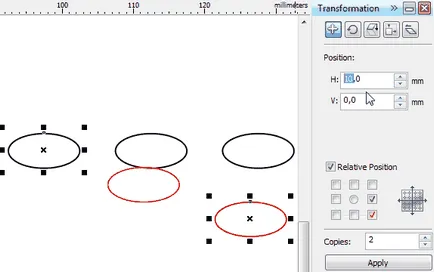
În cazul meu am 2 copii ale ovalului, direcția spre dreapta, o poziție bifă relativă (poziția obiectului selectat, dacă eliminați capuse, acesta va fi copiat pe partea de sus a obiectului, în ciuda direcțiile). Și în partea de sus în locul valorii stabilite 10 H 15. Deoarece lățimea de 10 mm a obiectului meu, plus 5 mm va fi deplasat pe orizontală. Dar dacă nimic nu este schimbat, obiectele sunt copiate una lângă alta. Faceți clic pe Aplicare, și să se bucure cu rezultatul!
Una dintre cele mai rapide moduri de a umple, foarte ușor de utilizat și de neprețuit în lucrare. De exemplu, am copiat mai multe ovalelor rotite cu 20 de grade, și trebuie să completeze secțiunea intermediară.
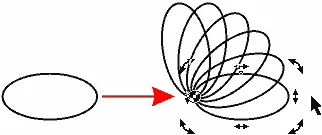
Ca modalitate de obicei de a face acest lucru? Ne-ar trebui să taie, fuzioneze, etc. O mulțime de mișcări ale corpului și tam-tam. Și aici vine în ajutorul unui instrument excelent în CorelDraw - inteligent de umplere.
Doar apăsați-l pe partea de sus a soclului alege culoarea de umplere și faceți clic în spațiul gol delimitat de conturul.
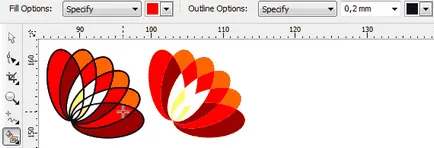
În acest moment, instrumentul creează un nou obiect cu umplutura selectat în interiorul conturului. După aceea putem elimina contururile ovale și vom transforma obiectele individuale, rovnenko montate împreună. Ea are caracteristici excelente și instrumente utilizate pe scară largă ca fantezie promptă. Principalul lucru este de a contura suprapunere și au fost închise cale.